
Благодаря приложению Календарь, встроенному в операционную систему BlackBerry 10, очень легко планировать свое время и свои дела, но, чтобы убедиться, что вы получаете максимальную отдачу от вашего опыта пользования календарем, мы предлагаем вашему вниманию эти пять полезных советов!
Конечно, в первую очередь они будут полезны владельцам смартфонов на базе BlackBerry 10.3 — BlackBerry Passport, BlackBerry P’9983 и самым нетерпеливым, тем кто уже опробовал бета версии BlackBerry 10.3 и BlackBerry 10.3.1, но всем остальным осталось ждать уже недолго, скоро, с выходом BlackBerry Classic, начнется полномасштабное развертывание BlackBerry OS 10.3.1 для всех пользователей смартфонов BlackBerry 10!
Режим Встречи
Введенный в BlackBerry 10 OS версии 10.3, режим Встречи может автоматически отключить входящие уведомления во время встреч в расписании в приложении «Календарь». Когда закончится встреча, ваши уведомления автоматически вернутся к своим обычным настройкам, что позволит не беспокоить вашего собеседника во время встречи.
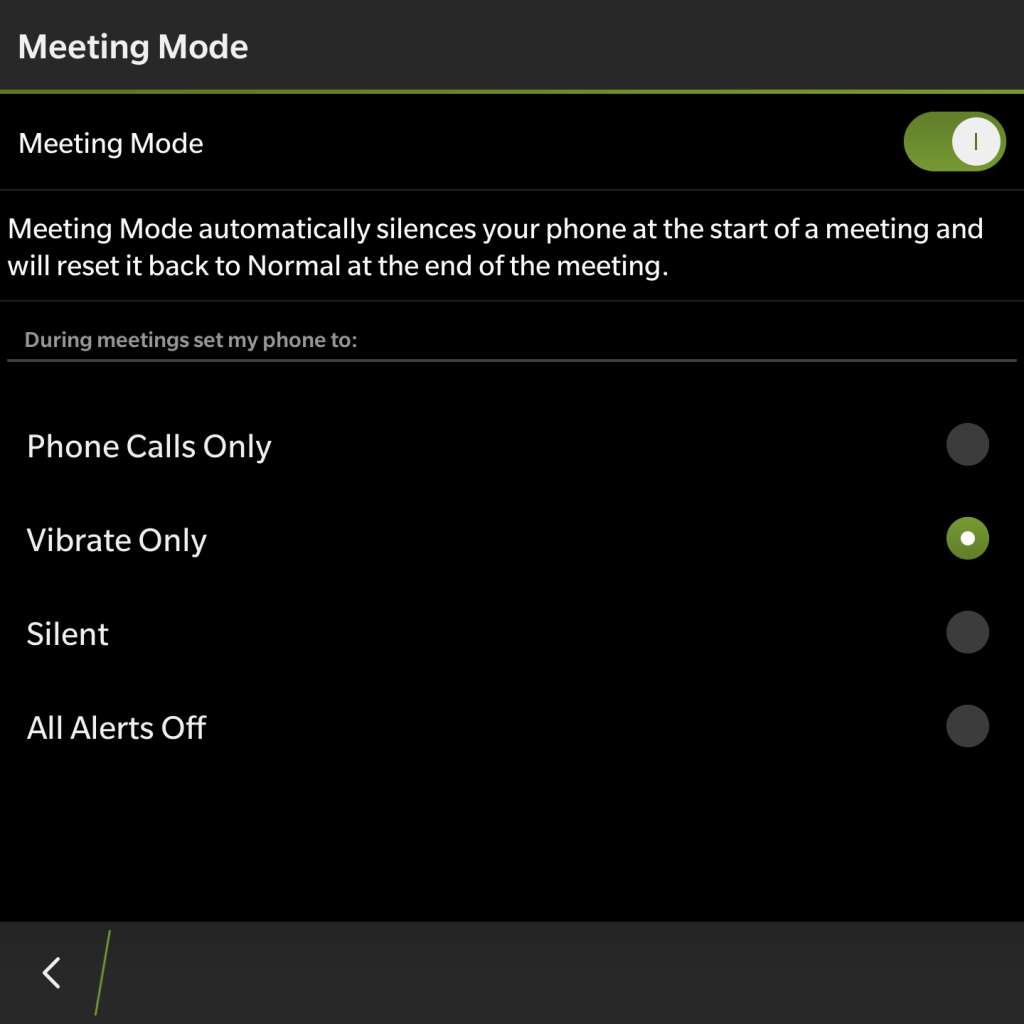
Чтобы попробовать эту функцию выполните следующие действия:
В приложении Календарь, проведите вниз от верхней части экрана.
Нажмите 
Переведите переключатель в Режим Встречи
Выберите один из следующих вариантов:
Только телефонные звонки
Вибрация
Бесшумный
Все уведомления выключены
В более новой версии BlackBerry 10.3.1, в которой появилась возможность добавления режимов, после включения режима встречи, вам будет предложено произвести его настройку:
Примечание: Режим Встречи отключает только уведомления во время встреч, которые приняты. Уведомления не будут изменены во время встреч, которые не приняты или имеют свободный статус.
Подписаться на публичные календари (ICS)
Знаете ли вы, что вы можете подписаться на публичные календари iCalShare (ICS)?
Вы можете использовать эту функцию для добавления графика игр своих любимых команд, так что вы никогда не пропустите важную игру.
На главном экране проведите вниз от верхней части экрана
Нажмите Настройки> Учетные записи>
В поле Календарь введите имя для календаря
В поле Адрес сервера введите адрес календаря в формате ICS
Например, http: //server/calendar.ics
Нажмите Готово
Поделитесь файлом с участниками встречи
Общий доступ к файлам с людьми, с которыми вы встречаетесь, еще легче на BlackBerry 10!
Просто нажмите и удерживайте файл, которым вы хотели бы поделиться, например файл Docs To Go или фотографию, нажмите на значок
Быстро и легко, так, как и должно быть!
Ярлыки клавиатуры приложения Календарь
Переключайтесь между различными видами календаря, а также создавайте, редактируйте или ищите конкретные события, используя эти сочетания клавиш.
| Действие | Сочетание клавиш |
| Перейти к сегодняшнему дню | Нажмите T |
| Перейти к дате | Нажмите G |
| Перейти к неделе | Нажмите W |
| Перейти к месяцу | Нажмите M |
| Переход к предыдущему дню, неделе или месяцу | Нажмите P |
| Перейти на следующий день, неделю или месяц | Нажмите N |
| Перейти к запланированным встречам | Нажмите D |
| Перейти к повестке дня | Нажмите A |
| Создать новое событие | Нажмите C |
| Поиск вашего события | Нажмите S |
| Редактировать событие | Откройте событие и нажмите E |
Скрыть Календарь
В зависимости от аккаунтов, которые вы настроили на вашем устройстве вы можете спрятать календарь определенных записе, чтобы он больше не отображался в приложении Календарь и на блокировке экрана. Например, один из моих почтовых аккаунтов включает в себя несколько календарей, которые содержат праздники разных стран, которые я хочу видеть на моем компьютере, но я не хочу видеть на моем устройстве.
В приложении Календарь, проведите вниз от верхней части экрана
Нажмите
Бонус — Быстрое создание встречи из BlackBerry Hub
Всякий раз, когда вы находитесь в BlackBerry Hub и кто-то в потоке сообщений просит назначить встречу, все, что вам нужно сделать, это нажать на сообщение, а затем Пригласить на встречу. Когда вы это сделаете, ваше приглашение будет автоматически заполнено с темой из электронной почты и отправлено собеседнику и включено в ваш календарь.
У Вас есть вопросы? Оставьте свой комментарий и дайте мне знать!